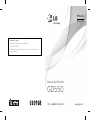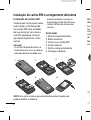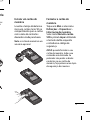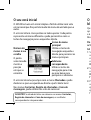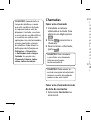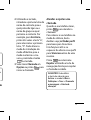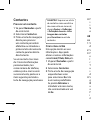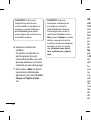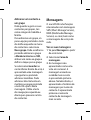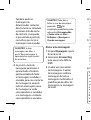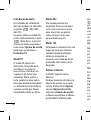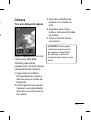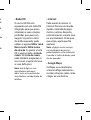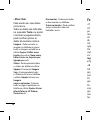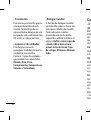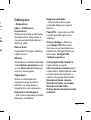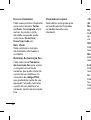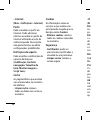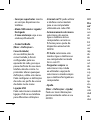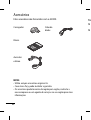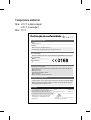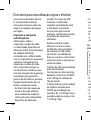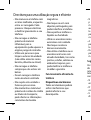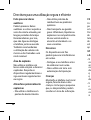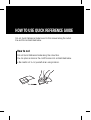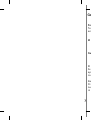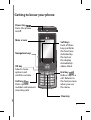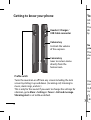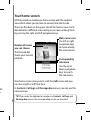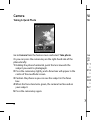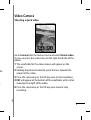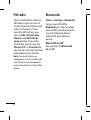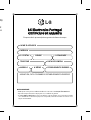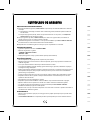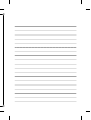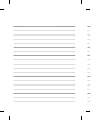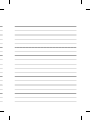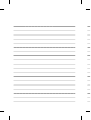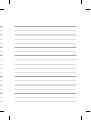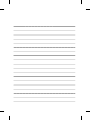Manual do Utilizador
GD550
P/N : MMBB0379416 (1.0)
www.lg.com
PORTUGUÊS
ENGLISH
Informações gerais
<Centro de informações a clientes LG>
351-808-78-5454
* Certifi que-se de que o número está correcto antes de fazer
uma chamada.

Bluetooth QD ID B016313

GD550
Manual do Utilizador
-
PORTUGUÊS
Parte do conteúdo deste manual poderá ser diferente do seu
telefone, dependendo do software do telefone ou do seu operador.
Parabéns pela compra do telefone avançado e compacto GD550
da LG, concebido para funcionar com a mais recente tecnologia de
comunicações móveis digitais.
Eliminação do seu equipamento
antigo
A apresentação deste símbolo do
contentor do lixo com uma cruz
junto a um produto significa que o
mesmo se encontra abrangido pela
Directiva Comunitária 2002/96/CE.
Todos os produtos eléctricos e
electrónicos devem ser eliminados
em separado, e não juntamente
com os resíduos municipais,
através de infra-estruturas de
recolha selectiva, definidas pelas
autoridades estatais ou locais.
A eliminação correcta do seu
equipamento usado ajuda
a prevenir potenciais efeitos
negativos sobre o ambiente e sobre
a saúde humana.
Para informações mais detalhadas
acerca da eliminação do seu
equipamento usado, contacte
as autoridades locais, os serviços
de recolha de lixo ou a loja onde
adquiriu o produto.
1
2
3
4

2
Conhecer o seu telefone
Tecla de chamada
Marca um número de
telefone e atende as
chamadas recebidas.
Ecrã principal
Teclas de atalho
Cada uma destas
teclas executa
as funções
indicadas pelo
texto no ecrã,
imediatamente
acima.
Teclas de
navegação
Tecla Terminar
Desliga ou
rejeita uma
chamada. Volta
ao ecrã inicial
quando utiliza o
menu.
Tecla Ligar e
Desligar
Liga/desliga o
telefone.
Tecla OK
Selecciona opções
dos menus e
confirma acções.
Tecla de limpeza
M
Li
e
c
(
C
Is
t
d
e
m
c
o

3
h
o
t
as
o
e
r
a
o
e
za
Auriculares/
Carregador/
Conector do cabo USB
Tecla de volume
Controla o volume do
auricular.
Tecla Câmara
Vai para o menu da
câmara directamente
a partir do ecrã inicial.
Mudar de perfil
Liga ou desliga o som a partir de qualquer ecrã, incluindo o
ecrã de bloqueio, fazendo-o deslizar para cima ou para baixo.
(Chamadas recebidas, ouvir música, sons de alarme, etc.)
Isto aplica-se apenas ao som. Se quiser alterar as definições
de vibração, vá para Mais > Definições > Tons > Chamada e
mensagem. O alerta de vibração está definido para Activar
como predefinição.

4
2
Instalação do cartão SIM e carregamento da bateria
Instalação do cartão SIM
Sempre que se inscrever numa
rede celular, é-lhe fornecido
um cartão SIM com os dados
da sua inscrição, tais como o
seu PIN, quaisquer serviços
opcionais disponíveis, entre
outros.
Atenção!
› O cartão SIM pode dani car-se
facilmente com riscos ou dobras,
pelo que deve ter cuidado com
o manuseamento, inserção ou
remoção do cartão. Mantenha os
cartões SIM fora do alcance das
crianças.
Ilustrações
1 Abra a tampa da bateria
2 Retire a bateria
3 Insira o seu cartão SIM
4 Insira a bateria
5 Feche a tampa da bateria
6 Carregue a bateria
1
56
3
4
AVISO:
não retire a bateria quando o telefone estiver ligado, pois
poderá dani car o telefone.
In
s
m
e
Le
v
in
s
co
m
co
m
do
No
ac
e
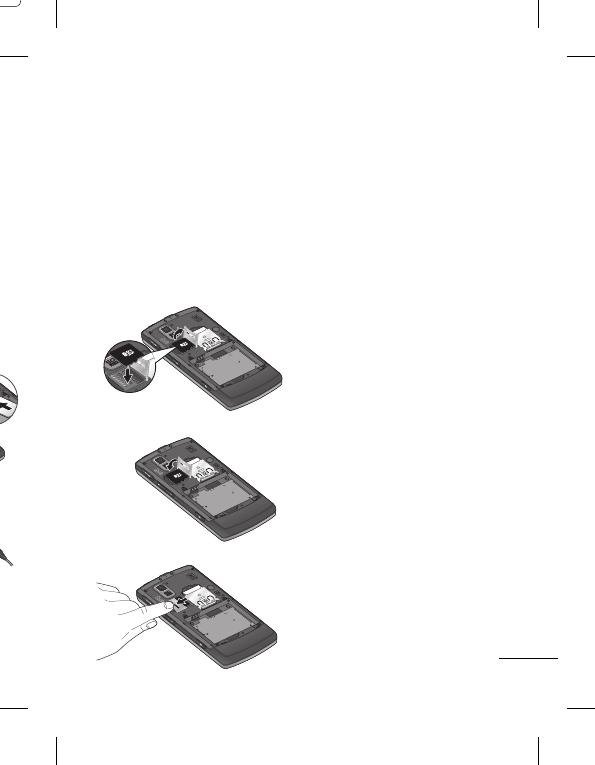
5
e
ria
os
a
s
Instalar um cartão de
memória
Levante a tampa da bateria e
insira um cartão micro SD no
compartimento para o cartão
com a zona de contactos
dourados virada para baixo.
Nota:
o cartão de memória é um
acessório opcional.
Formatar o cartão de
memória
Toque em Mais e seleccione
Definições > Dispositivo >
Informação de memória.
Seleccione Memória cartão
SIM e prima Limpar utilizando
a tecla de atalho esquerda
e introduza o código de
segurança.
AVISO: quando formatar o seu
cartão de memória, todo o seu
conteúdo será eliminado. Se
pretender não perder os dados
existentes no seu cartão de
memória, faça primeiro uma cópia
de segurança dos mesmos.

6
O seu ecrã inicial
O GD550 tem um ecrã inicial simples e fácil de utilizar com vista
em carrossel que lhe permite mudar de menu de um lado para o
outro.
O ecrã inicial tem cinco pontos no lado superior. Cada ponto
representa um menu diferente e pode percorrê-los com as
teclas de navegação para a esquerda e direita.
O ecrã inicial começa sempre com o menu Chamadas e pode
deslocar-se para a esquerda ou direita a partir deste local.
Nos menus Contactos, Registo de chamadas e Caixa de
mensagens, pode utilizar este vista de carrossel.
Ícones do menu
principal
Utilize as teclas de
navegação esquerda e
direita para percorrer os
menus principais.
Submenu
correspondente
Utilize as teclas de
navegação para cima
ou para baixo para
pesquisar o submenu.
Número de
menus à sua
escolha
O ponto
seleccionado
mostra a
posição
em que se
encontra.
SUGESTÃO! Se introduzir letras ou números nos menus Contactos,
Registo de chamadas e Caixa de mensagens, os resultados
correspondentes são procurados.
O
bl
Q
u
ap
e
é
bl
o
D
e
ac
t
te
l
1
S
a
e
e
D
2
S
e
D
f
3
P
a
q
q
f

7
a
o
e
os
.
O seu ecrã de
bloqueio
Quando o slide é fechado, as
aplicações activas fecham-se
e é apresentado o ecrã de
bloqueio.
Definir as aplicações
activas quando a tampa do
telefone está fechada
1 Seleccione Mais utilizando
a tecla de navegação
esquerda ou direita no
ecrã inicial e seleccione
Definições.
2
Seleccione Dispositivo
e depois seleccione
Definições com a tampa
fechada.
3
Prima a tecla OK para
assinalar as aplicações
que não pretende fechar
quando a tampa estiver
fechada.
Definir o ecrã de bloqueio
1 Seleccione Mais utilizando
a tecla de navegação
esquerda ou direita no
ecrã inicial e seleccione
Definições.
2
Seleccione Ecrã e depois
seleccione Bloquear ecrã.
3
Pode escolher a imagem de
fundo a partir das imagens
predefinidas, premido
a tecla de navegação
esquerda ou direita ou
a partir do álbum de
fotografias, premindo
Álbum no canto inferior
esquerdo do ecrã. Também
pode alterar o estilo do
relógio para o ecrã de
bloqueio.

8
SUGESTÃO! Quando fecha a
tampa do telefone, o menu
que está a utilizar é fechado
e é apresentado o ecrã de
bloqueio. Contudo, se estiver
a ouvir música ou rádio FM ou
a visualizar um vídeo, estas
aplicações não são terminadas,
mesmo que feche a tampa
do telefone. Pode alterar as
definições desta função em
Definições > Dispositivo
> Definições com a tampa
fechada. As opções são:
Chamada, Câmara, Leitor
vídeo, Leitor de música.
Chamadas
Fazer uma chamada
1 Introduza o número
utilizando o teclado. Para
eliminar um dígito prima
.
2
Prima para iniciar a
chamada.
3
Para terminar a chamada,
prima
.
SUGESTÃO! Para introduzir
+ para fazer uma chamada
internacional, prima
continuamente 0.
SUGESTÃO! Pode aceder ao
ecrã de marcação introduzindo
números a partir de qualquer
menu no seu ecrã inicial.
Fazer uma chamada através
da lista de contactos
1 Seleccione Contactos no
ecrã inicial.
2
U
i
n
q
n
p
e
p
p
l
m
m
m
v
3
S
O
i

9
o
és
2 Utilizando o teclado,
introduza a primeira letra do
nome do contacto para o
qual pretende ligar ou o
nome do grupo ao qual
pertence o contacto. Por
exemplo, para Escritório,
prima três vezes a tecla “6”,
para seleccionar a primeira
letra, “O”. Pode alterar o
modo de introdução do
modo alfabético para o
modo numérico e vice-
versa, premindo o botão
no teclado.
3
Seleccione Chamada em
Opções ou prima
para
iniciar a chamada.
Atender e rejeitar uma
chamada
Quando o seu telefone tocar,
prima
para atender a
chamada.
Para colocar o seu telefone no
modo de silêncio, basta
deslizar a opção Mudar perfil
para baixo para Desactivar.
Esta função é útil se se
esquecer de alterar o seu perfil
para Silencioso antes de uma
reunião.
Prima
ou seleccione
Rejeitar utilizando a tecla de
navegação direita para rejeitar
a chamada recebida.
SUGESTÃO! Pode definir
o alerta de vibração para
Activar se aceder a Mais >
De nições > Tons > Chamada
e mensagem > Alerta de
vibração.

10
Utilizar o altifalante
Durante uma chamada ou
quando estiver a fazer uma
chamada, pode activar o
altifalante seleccionando
Activar altifalante
e utilizar o
telefone no modo mãos-
livres. (Quando receber uma
chamada, pode fazê-lo através
da opção Responder para
altifal.)
Se o altifalante estiver activo,
seleccione
Desligar altifalante
para voltar para o modo
normal de conversa.
Marcação rápida
Pode atribuir um número
de marcação rápida a um
contacto para o qual ligue
frequentemente. Para
atribuir marcação rápida, vá
para Contactos > Opções
> Definições > Marcação
rápida.
Pode utilizar a vista em
carrossel, que permite
atribuir um número a
qualquer contacto guardado
no seu telefone num ecrã.
A marcação rápida 1 já se
encontra configurada para o
seu voicemail e não pode ser
alterada.
Pode atribuir um máximo de 8
marcações rápidas, entre 2 e 9.
Depois de atribuir uma
marcação rápida, pode fazer
uma chamada, mantendo
premido o número da
marcação rápida.
SUGESTÃO! Se manter
premidas as teclas
a
, se o número de
marcação rápida atribuída
estiver em branco, pode
atribuir o número de marcação
rápida directamente.
Ve
ch
N
o
Ch
de
Po
d
ch
a
re
c
uti
Ut
i
dir
ch
a
Ta
m
dir
de
pr
e
pri
co
n
tel
e
gu
Os
co
n
co
n
co
m
nú
at
e
m
a

11
o
o
r
e
8
e
9.
r
o
Ver o seu registo de
chamadas
No ecrã inicial, vá para
Chamadas e seleccione Reg.
de chamadas.
Pode verificar o registo de
chamadas não atendidas,
recebidas e marcadas
utilizando a vista em carrossel.
Utilize a tecla de navegação
direita para ver registos de
chamadas mais antigas.
Também pode aceder
directamente aos registos
de chamadas do contacto
pretendido se introduzir a
primeira letra do nome do
contacto ou o número de
telefone caso este não esteja
guardado no telefone.
Os registos de chamadas
contínuas para o mesmo
contacto são apresentados
como um único registo e o
número de chamadas não
atendidas, recebidas ou
marcadas para o contacto são
mostrados abaixo da imagem
do contacto. Se inserir a
primeira letra do contacto,
todos os registos de chamadas
do contacto são agrupados
num único item.
Pode utilizar a tecla de
navegação para baixo
para ver todos os registos
em pormenor de todos os
contactos, incluindo a hora e a
duração das chamadas.

12
Contactos
Procurar um contacto
1 Vá para Chamadas a partir
do ecrã inicial.
2 Seleccione Contactos.
3 Prima a tecla de navegação
direita para procurar
um contacto por ordem
alfabética ou introduza a
primeira letra do nome do
contacto para localizá-lo
directamente.
Se um contacto tiver mais
de 3 itens de informações
pormenorizadas, tais
como número de telefone,
endereço de e-mail e assim
sucessivamente, pode ver o
item seguinte premindo a
tecla de navegação para baixo.
SUGESTÃO! Se quiser ver a lista
de contactos como uma lista e
não como vista em carrossel,
vá para Opções > De nições
> De nições de ecrã e de na
Imagem dos contactos
para Desactivar no ecrã de
contactos.
Criar o meu cartão
Esta opção mostra as suas
informações. Aqui pode
alterar o nome e informações
como E-mail, Título, Nota, etc.
1 Vá para Chamadas a partir
do ecrã inicial.
2 Seleccione Contactos.
3 Prima a tecla de navegação
esquerda duas vezes
para seleccionar Eu. Isto
é um nome predefinido.
Se premir Adicionar e
introduzir um novo nome,
isto será mostrado em vez
de Eu.
4
P
s
s
S
o
A
d
co
1
V
d
2
S
3
P
e
t
c
T
u
s
d
4
S
g
M
a
a
P
i
m

13
a
e
s
c
.
r
o
,
z
4 Prima a tecla OK ou
seleccione Opções e
seleccione Adicionar do
SIM e depois pode adicionar
o número a partir do SIM.
Adicionar um novo
contacto
1 Vá para Chamadas a partir
do ecrã inicial.
2 Seleccione Contactos.
3 Prima a tecla de navegação
esquerda uma vez e prima a
tecla OK para adicionar um
contacto.
Também pode adicionar
um novo contacto,
seleccionando Opções e
depois Novo contacto.
4 Seleccione se pretende
guardar um contacto em
Memória interna ou SIM e
adicione o nome próprio e o
apelido.
Pode alterar o modo de
introdução (por exemplo,
maiúsculas/minúsculas ou
números) premindo o botão
no teclado.
5 A imagem do contacto é
atribuída aleatoriamente
como predefinição e pode
alterar a imagem desse
contacto. Se quiser escolher
uma imagem a partir de
uma lista, prima a tecla de
navegação direita. Prima
a tecla de navegação
esquerda uma vez para
seleccioná-la a partir do
álbum de fotografias e
prima-a de novo para tirar
uma fotografia e utilizar
a imagem directamente.
Se escolher uma imagem
demasiado grande para
a imagem de contacto, é
direccionado para o ecrã
Recortar para que possa
recortá-la ao seu critério e
defini-la como imagem de
contacto.

14
SUGESTÃO! Se tirar uma
fotografia a partir do ecrã
inicial e definir o tamanho da
imagem no menu Definições
para Contacto, pode obter
uma imagem de contacto com
o tamanho máximo.
6 Guarde o número de
telefone.
Os pontos existentes na
parte superior do ecrã
serão adicionados um a um
quando adicionar um novo
contacto ou um novo grupo.
7 Seleccione +Mais se forem
necessárias informações
adicionais, tais como E-mail,
Toque ou Página inicial,
etc.
SUGESTÃO! Se quiser
armazenar o endereço de
e-mail de um contacto,
pode facilmente adicionar
a terminação de e-mail, se
seleccionar E-mail no menu
Mais, premir Opções no canto
inferior esquerdo do ecrã e
escolher uma das terminações
incluídas na lista. As opções
são: @hotmail.com, @msn.
com, @yahoo.com, @gmail.
com.
A
d
u
m
Po
d
co
n
co
m
fa
m
Pa
r
pa
de
de
N
o
pr
e
a
M
at
r
de
f
Se
ca
n
ap
a
p
ad
i
ad
i
m
e
a t
e
m
e
de
dir
de

15
o
s
Adicionar um contacto a
um grupo
Pode guardar e gerir os seus
contactos por grupos, tais
como colegas de trabalho e
família.
Para adicionar um grupo, vá
para a opção premindo a tecla
de atalho esquerda no menu
de contactos e seleccione
Novo grupo. Pode escolher se
pretende adicionar o grupo
a Memória interna ou SIM,
atribuir um nome ao grupo e
definir o toque para o grupo.
Se seleccionar Guardar no
canto inferior direito do ecrã, é
apresentada uma mensagem
a perguntar se pretende
adicionar membros. Pode
adicionar directamente um
membro ao grupo premindo
a tecla OK a partir desta
mensagem. Utilize a tecla
de navegação esquerda ou
direita para procurar na lista
de contactos.
Mensagens
O seu GD550 inclui funções
relacionadas com mensagens
SMS (Short Message Service),
MMS (Multimedia Message
Service) e e-mail, bem como
as mensagens de serviço de
rede.
Ver as suas mensagens
1 Vá para Mensagens a partir
do ecrã inicial.
2 Seleccione Caixa de
mensagens.
3 As mensagens são
apresentadas como uma
vista em carrossel. A
mensagem enviada ou
recebida mais recente
é apresentada primeiro
abaixo. No lado direito, é
apresentado o histórico de
mensagens por nome de
contacto. É apresentado
primeiro o nome do
contacto da mensagem
mais recente.

16
Também pode ver
mensagens de
determinados contactos
directamente se introduzir
a primeira letra do nome
do contacto. À esquerda,
é apresentada a pasta de
rascunhos, que inclui as
mensagens não enviadas.
SUGESTÃO! Se tiver
mensagens não lidas, a
pasta `Nova mensagem´ é
apresentada a seguir à pasta
de rascunhos.
4 Se premir a tecla de
navegação para baixo, é
apresentado o histórico
pormenorizado de todas
as mensagens recebidas e
enviadas para esse contacto.
As mensagens a amarelo
indicam mensagens novas.
As mensagens a verde
correspondem às recebidas
e as mensagens a cinzento
correspondem às enviadas.
SUGESTÃO! Pode abrir e
fechar o visor de mensagens
premindo
. Na
visualização predefinida, pode
optar entre Vista expandida
e Fechar vista em Mais >
De nições > Mensagens >
Visor de mensagens.
Enviar uma mensagem
1 Vá para Mensagens a partir
do ecrã inicial.
2 Seleccione Escrever Msg
para enviar uma SMS ou
MMS.
3 Irá abrir um novo editor
de mensagens. O editor
de mensagens combina
mensagens de texto e
mensagens multimédia. A
predefinição do editor de
mensagens é a mensagem
de texto.
4
S
i
e
a
V
M
n
5
S
a
p
i
i
c
C
t
c
6
P
S
o
c
o
s
e
s
u
d
a
a
D
S
l
o

17
e
t
ir
A
m
4 Seleccione Opções no canto
inferior esquerdo do ecrã
e seleccione Inserir para
adicionar uma Imagem,
Vídeo, Som, Modelos SMS,
Modelos MMS, Nome e
número, etc.
5 Seleccione Enviar para para
adicionar destinatários,
premindo a tecla OK. Pode
introduzir quaisquer letras
incluídas no nome do
contacto ou seleccione
Contactos premindo a
tecla OK a partir da lista de
contactos.
6 Prima Enviar.
SUGESTÃO! Poderá seleccionar
o seu tipo de mensagem
como Várias SMS ou MMS
sempre que digitar texto
superior a 1 página no campo
de mensagem. Se pretender
alterar o tipo de mensagem
a enviar, prima Mais >
De nições > Mensagens >
SMS e seleccione Enviar SMS
longas como.
AVISO: se adicionar uma imagem,
vídeo, som ou modelos de MMS,
etc., à mensagem, esta será
convertida automaticamente para
o modo MMS e irá ser-lhe cobrado
o valor correspondente.
Funções da MMS
Quando recebe uma MMS,
é apresentado apenas o
primeiro slide da MMS. O
estado da mensagem MMS
apenas será alterado para
‘de leitura’ se seleccionar a
mensagem e premir a tecla
OK para escolher Ver e depois
seleccionar o botão de
reprodução no centro da parte
inferior do ecrã.
No que respeita a uma
mensagem SMS recebida,
basta premir a tecla OK para
responder.

18
Introdução de texto
Os métodos de introdução
de texto podem ser alterados
se premir
: ABC/Abc/
abc/123.
Se quiser utilizar o modo T9,
prima continuamente a tecla
. Além disso, se premir
a tecla de atalho esquerda e
seleccionar Opções de escrita,
pode ligar ou desligar o
Dicionário T9.
Modo T9
O modo T9 utiliza um
dicionário integrado para
reconhecer as palavras
que escreve, com base na
sequência de teclas que
introduzir. Basta premir a
tecla numérica associada à
letra que pretende introduzir,
e o dicionário irá reconhecer
a palavra assim que forem
introduzidas todas as letras.
Modo Abc
Este modo permite-lhe
introduzir letras premindo a
tecla com a letra necessária
uma, duas, três ou quatro
vezes até que a letra seja
apresentada no ecrã.
Modo 123
Introduza os números com um
toque de tecla por número.
Também poderá adicionar
números enquanto se
encontra em modo de letras,
premindo sem soltar a tecla
desejada.
Alterar o idioma
O GD550 suporta vários
idiomas.
Há duas maneiras de alterar o
idioma de escrita no ecrã de
escrita. Pode premir Opções,
vá para Opções de escrita,
seleccione Idioma de escrita
e depois especifique o idioma
pretendido. Também pode
pr
e
po
idi
o
ex
e
co
m
uti
pr
e
de
In
s
Se
pri
es
c
po
sel
O
u
E
m
po
e
m
Co
Co
pa
int
e
c
ve
z
po
A página está carregando...
A página está carregando...
A página está carregando...
A página está carregando...
A página está carregando...
A página está carregando...
A página está carregando...
A página está carregando...
A página está carregando...
A página está carregando...
A página está carregando...
A página está carregando...
A página está carregando...
A página está carregando...
A página está carregando...
A página está carregando...
A página está carregando...
A página está carregando...
A página está carregando...
A página está carregando...
A página está carregando...
A página está carregando...
A página está carregando...
A página está carregando...
A página está carregando...
A página está carregando...
A página está carregando...
A página está carregando...
A página está carregando...
A página está carregando...
A página está carregando...
A página está carregando...
A página está carregando...
A página está carregando...
A página está carregando...
A página está carregando...
A página está carregando...
A página está carregando...
A página está carregando...
A página está carregando...
A página está carregando...
A página está carregando...
A página está carregando...
A página está carregando...
A página está carregando...
A página está carregando...
-
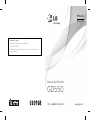 1
1
-
 2
2
-
 3
3
-
 4
4
-
 5
5
-
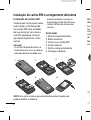 6
6
-
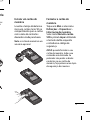 7
7
-
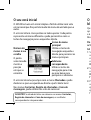 8
8
-
 9
9
-
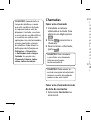 10
10
-
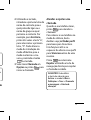 11
11
-
 12
12
-
 13
13
-
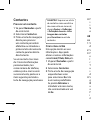 14
14
-
 15
15
-
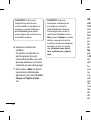 16
16
-
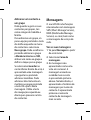 17
17
-
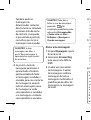 18
18
-
 19
19
-
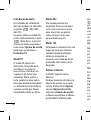 20
20
-
 21
21
-
 22
22
-
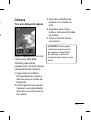 23
23
-
 24
24
-
 25
25
-
 26
26
-
 27
27
-
 28
28
-
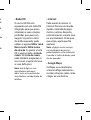 29
29
-
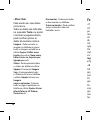 30
30
-
 31
31
-
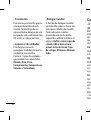 32
32
-
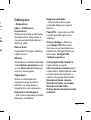 33
33
-
 34
34
-
 35
35
-
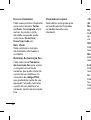 36
36
-
 37
37
-
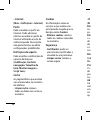 38
38
-
 39
39
-
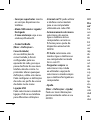 40
40
-
 41
41
-
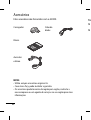 42
42
-
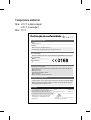 43
43
-
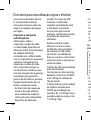 44
44
-
 45
45
-
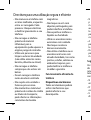 46
46
-
 47
47
-
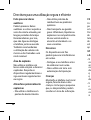 48
48
-
 49
49
-
 50
50
-
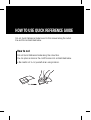 51
51
-
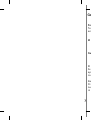 52
52
-
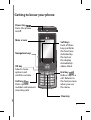 53
53
-
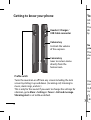 54
54
-
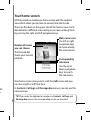 55
55
-
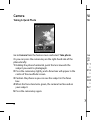 56
56
-
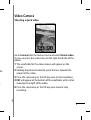 57
57
-
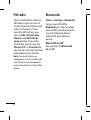 58
58
-
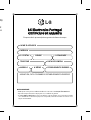 59
59
-
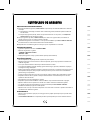 60
60
-
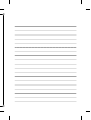 61
61
-
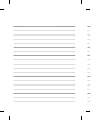 62
62
-
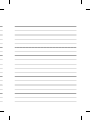 63
63
-
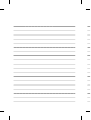 64
64
-
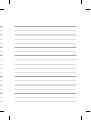 65
65
-
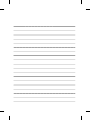 66
66
em outras línguas
- español: LG GD550 Manual de usuario
Artigos relacionados
-
LG KG375 Manual do usuário
-
LG KS360.ABOOPK Manual do usuário
-
LG KS360.ABOOPK Manual do usuário
-
LG KS360.ABOOPK Manual do usuário
-
LG KS365.AAGRSV Manual do usuário
-
LG KS360.ABOOPK Manual do usuário
-
LG KS360.ABOOPK Manual do usuário
-
LG GU280.ANEUPK Manual do usuário
-
LG LGC320.ADEUWA Manual do usuário
-
LG KF600.ACISTG Manual do usuário